- Autors Abigail Brown [email protected].
- Public 2023-12-17 06:55.
- Pēdējoreiz modificēts 2025-01-24 12:17.
Kas jāzina
- Sintakse: " ROUND([skaitlis], [ciparu_skaits]) " skaitlis=vērtība vai šūna, kas jānoapaļo, un cipariņu_skaitlis=kur noapaļot līdz.
- Lietot: atlasiet šūnu rezultātam > ievadiet "=ROUND " formulas joslā > veiciet dubultklikšķi ROUND > izmantojiet norādīto sintaksi.
- Tālāk: ievadiet skaitli, lai noapaļotu >, ievadiet vērtību, lai noapaļotu līdz >, nospiediet ENTER, lai saglabātu.
Šajā rakstā ir paskaidrots, kā lietot ROUND funkciju programmā Excel, kas paredzēta Microsoft 365, Excel 2019 un Excel 2016.
Kā noapaļot skaitļus programmā Excel
Izmantojiet funkciju ROUND, lai noapaļotu skaitļus uz augšu vai uz leju. Skaitļu noapaļošana nav tas pats, kas mainīt skaitļu formātu vai mainīt darblapā parādīto zīmju skaitu aiz komata. Tie maina tikai to, kā skaitlis tiek parādīts darblapā. Noapaļojot skaitli, jūs maināt skaitļa parādīšanās veidu un to, kā programmā Excel tiek saglabāts skaitlis. Programmā Excel skaitlis tiek saglabāts kā jauns noapaļots skaitlis, sākotnējā vērtība tiek noņemta.
Funkcijas ROUND sintakse ir: ROUND(skaitlis, ciparu_skaits)
Arguments number norāda skaitli, kas ir jānoapaļo. Skaitļa arguments var būt norādīta vērtība (piemēram, 1234,4321) vai šūnas atsauce (piemēram, A2).
Arguments num_digits ir ciparu skaits, līdz kuram skaitļa arguments tiks noapaļots. Arguments num_digits var būt norādīta vērtība vai šūnas atsauce uz šūnu, kurā ir cipariņu skaits.
- A 0 (nulle) num_digits arguments noapaļo veselu skaitli līdz tuvākajam veselam skaitlim un noapaļo decimālo vērtību līdz veselam skaitlim. Piemēram, funkcija =ROUND(1234.4321, 0) noapaļo skaitli līdz 1234.
- Pozitīvs arguments num_digits (arguments ir lielāks par 0) noapaļo skaitli līdz noteiktajam zīmju skaitam aiz komata. Pozitīvs arguments num_digits noapaļo skaitli pa labi no komata. Piemēram, funkcija =ROUND(1234.4321, 2) noapaļo skaitli līdz 1234.43
- Negatīvs arguments num_digits (arguments ir mazāks par 0) noapaļo skaitli pa kreisi no komata. Piemēram, funkcija =ROUND(1234.4321, -2) noapaļo skaitli līdz 1200.
Kad programma Excel skaitļu noapaļošanai izmanto funkciju ROUND, tā ievēro parastos noapaļošanas noteikumus. Vērtībām, kas ir mazākas par 5, programma Excel noapaļo līdz tuvākajam skaitlim. Vērtībām, kas ir 5 vai lielākas, programma Excel noapaļo līdz tuvākajam skaitlim.
Lai noapaļotu visus skaitļus uz augšu, izmantojiet funkciju ROUNDUP. Lai noapaļotu visus skaitļus uz leju, izmantojiet funkciju ROUNDDOWN.
Šeit ir daži piemēri, kā programmā Excel tiek izmantota funkcija ROUND:
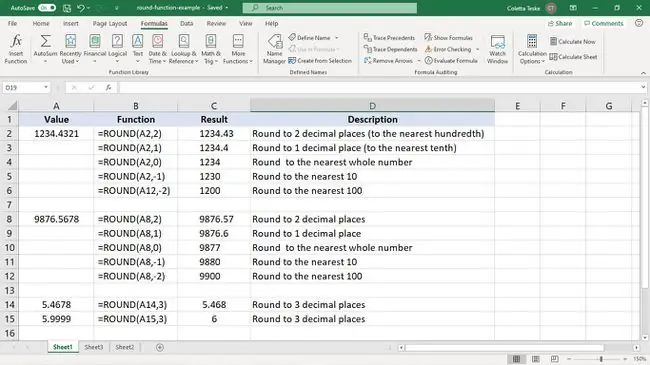
Lietojiet apaļo formulu programmā Excel skaitlim
Ja vēlaties redzēt noapaļošanas ietekmi uz skaitli, ievadiet šo vērtību kā skaitļa argumentu funkcijā ROUND.
Lai parādītu noapaļota skaitļa rezultātus:
- Darblapā atlasiet šūnu, kurā būs formulas rezultāts.
-
Formulas joslā ievadiet =ROUND. Rakstīšanas laikā programma Excel iesaka iespējamās funkcijas. Veiciet dubultklikšķi uz ROUND.

Image - Ievadiet skaitli, kuru vēlaties noapaļot, kam seko komats (,).
- Ievadiet ciparu skaitu, līdz kuram vēlaties noapaļot vērtību.
-
Ievadiet beigu iekavas un nospiediet Enter.

Image -
Noapaļotais skaitlis parādās atlasītajā šūnā.

Image
Noapaļo esošās vērtības ar ROUND funkciju
Kad darblapa ir pilna ar datiem un vēlaties noapaļot skaitļu kolonnas, izmantojiet funkciju ROUND vienai šūnai, pēc tam kopējiet formulu uz citām šūnām.
Lai izmantotu dialoglodziņu Funkciju argumenti, lai ievadītu funkciju ROUND:
-
Ievadiet datus, kurus vēlaties noapaļot.

Image - Atlasiet pirmo šūnu, kurā būs formulas rezultāts.
-
Atlasīt Formulas > Math & Trig > Round.

Image - Novietojiet kursoru tekstlodziņā Number, pēc tam dodieties uz darblapu un atlasiet pirmo šūnu skaitļu kolonnā, kuru vēlaties noapaļot.
-
Novietojiet kursoru tekstlodziņā Num_digits un ievadiet skaitli, kas atbilst tam, kā vēlaties noapaļot skaitli.
-
Atlasiet OK.

Image - Atlasiet šūnu, kurā ir formulas rezultāti.
-
Velciet aizpildīšanas turi uz vērtību kolonnas apakšdaļu.

Image -
Funkcija ROUND tiek kopēta šūnās, un katrai vērtībai tiek parādīti noapaļotie skaitļi.

Image






